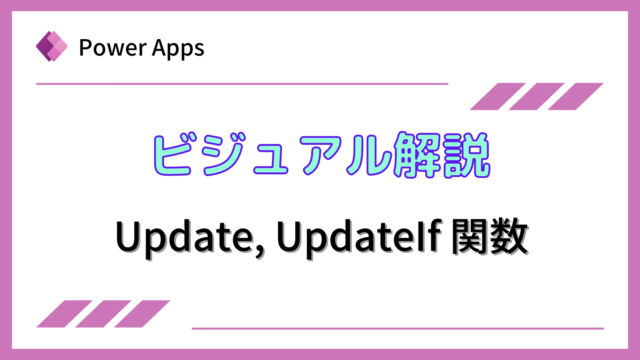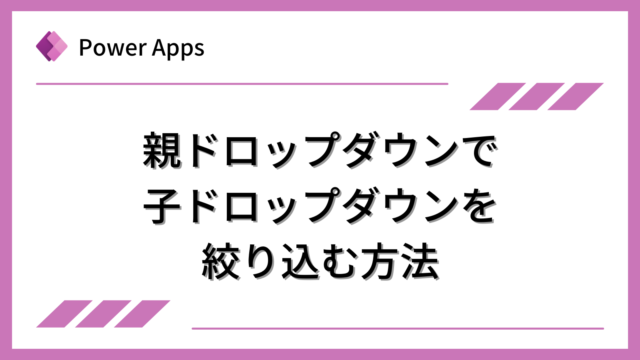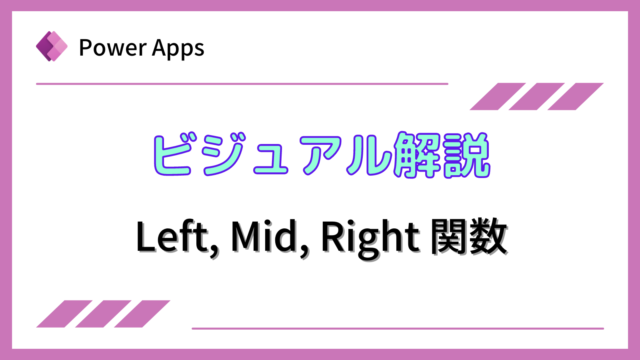このページでは、Param関数を説明します。
Power Appsを体系的に学習したい方は、下記もご覧ください。
匿名で投稿できる目安箱アプリについて知りたい方は、下記もご覧ください。
Teamsを利用して組織内のコミュニケーションを強化したい方は下記もご覧ください。
・【事例付き】Teamsを活用したマネジメントTIPS集
・【マネージャー向け】Teamsアプリを活用した「誰が何を知っているか」の集約・共有 事例集
・【Teamsアプリ活用事例集】メンター制度を置き換えて新人・異動者の育成を効率化する方法
・【問い合わせ管理でお困りの方向け】問い合わせ対応・ナレッジ蓄積へのTeams活用事例集
・【マネジメント・業務把握にお困りの方向け】マネジメント・報告業務へのTeams活用事例集
・【Teamsアプリを活用事例集】週報を自動で収集しサマリー&フィードバックする方法とは
Param関数の説明
Param関数は、Web URL経由でPower Appsアプリにアクセスされた際に渡されたパラメーターを取得します。
できること
アプリにWeb URLでアクセスする際のURLを(https://apps.powerapps.com/play/abcde)とした場合、https://apps.powerapps.com/play/abcde?name=valueのように付け加えることでアプリにパラメータを渡すことができます。nameにパラメータ名、valueにパラメータの値を入力します。
複数のパラメータを渡したい場合は、?name=value&name2=value2のように&区切りで入力します。
Param関数は、上記で渡されたパラメータを受け取るための関数です。
なお、各アプリのWeb URLは下記の手順で確認出来ます。
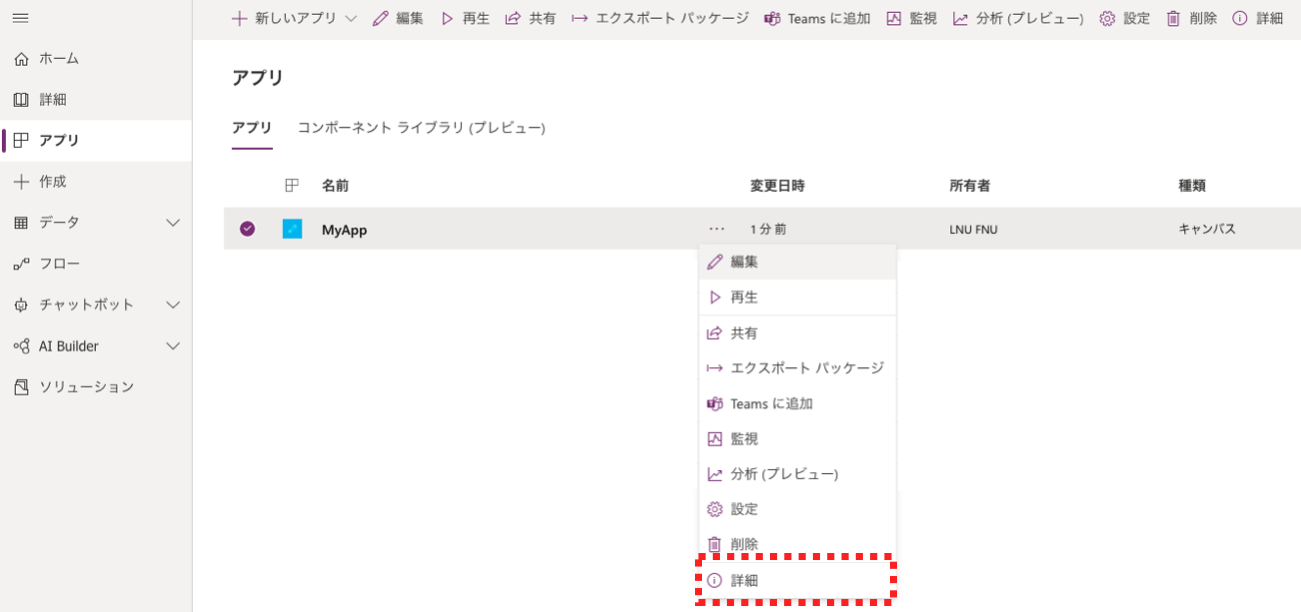

構文
Param( パラメータ名 )
パラメータ名には、渡されるパラメータ名を入れます。
使用例
下記のようにテキストラベルのTextにParam(“testname”)と入力します。testnameという名前のパラメータの値をテキストラベルに表示させる動作になります。
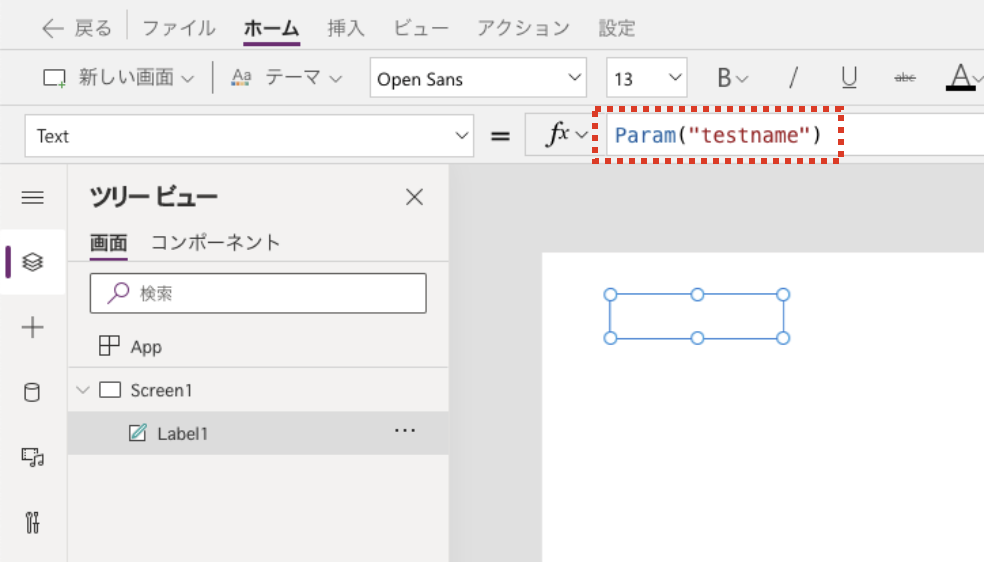
Web URLに?testname=testvalueを付け加えてアクセスした場合の結果が下記です。
テキストラベルにtestvalueと表示されます。
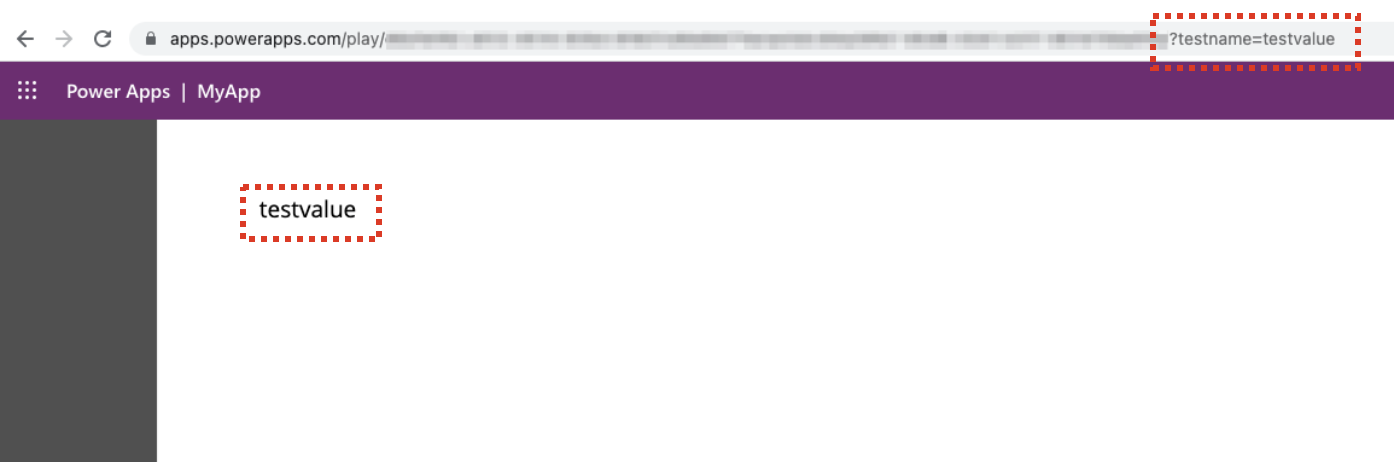
まとめ
このページではParam関数について説明しました。
Web URLのパラメータによってアプリの動作を変更したい場合に利用する関数です。
Power Appsを学びたい方は、下記のおすすめ学習方法もご覧ください。
匿名で投稿できる目安箱アプリについて知りたい方は、下記もご覧ください。
Teamsを利用して組織内のコミュニケーションを強化したい方は下記もご覧ください。
・【事例付き】Teamsを活用したマネジメントTIPS集
・【マネージャー向け】Teamsアプリを活用した「誰が何を知っているか」の集約・共有 事例集
・【Teamsアプリ活用事例集】メンター制度を置き換えて新人・異動者の育成を効率化する方法
・【問い合わせ管理でお困りの方向け】問い合わせ対応・ナレッジ蓄積へのTeams活用事例集
・【マネジメント・業務把握にお困りの方向け】マネジメント・報告業務へのTeams活用事例集
・【Teamsアプリを活用事例集】週報を自動で収集しサマリー&フィードバックする方法とは